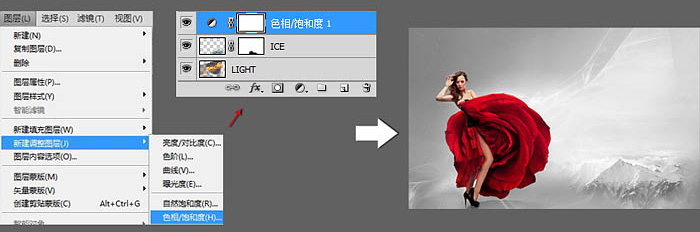Photoshop制作非常有张力的流体美女海报
平面设计新手须知2016-02-15流体效果比较常用,如下面的效果,作者找一副比较动感的人物图片,然后在衣服边缘增加一些流体,再配上一些几何图形及黑白背景,时尚大气,张力十足。
最终效果

1、打开人物图片,利用矩形选框工具将文件放大到要求大小。

2、打开星空素材,拖到人物图层上面,混合模式改为“柔光”,不透明度改为:40%。
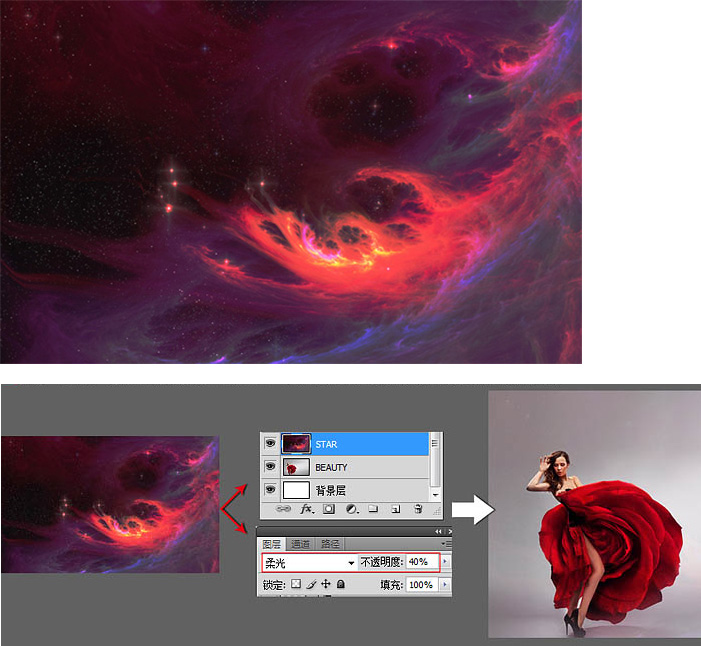
3、打开高光素材,拖到星空图层上面,混合模式改为“滤色”。

4、打开冰山素材,拖到高光图层上面,混合模式改为“叠加”,用图层蒙版对其进行修整。
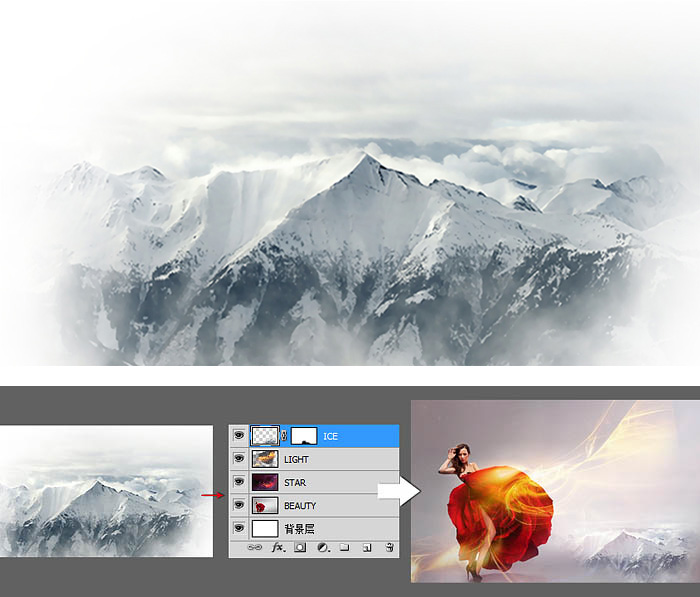
5、新建调整色相/饱和度调整图层,降低饱和度,目的是去色。然后利用魔棒工具将人物抠出来,然后Ctrl + J 拷贝图层,并置于调整图层的上方。